DCP-L6600DW
FAQ e Risoluzione dei problemi |
Eseguire la scansione ad allegato e-mail utilizzando ControlCenter2 (Macintosh)
Inviare un documento acquisito come un allegato e-mail.
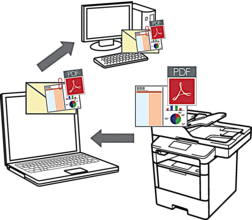
La funzione Scansione su e-mail non supporta i servizi e-mail basati su Web. Utilizzare la funzione Scansione su immagine o Scansione su file per eseguire la scansione di un documento o una foto e allegare il file acquisito a un messaggio e-mail.
- Caricare il documento.
- Nella barra dei menu Finder, fare clic su e quindi fare doppio clic sull’icona
 (ControlCenter). Viene visualizzata la schermata ControlCenter2.
(ControlCenter). Viene visualizzata la schermata ControlCenter2. - Fare clic sulla scheda SCANSIONE.

- Fare clic sul pulsante E-mail.Viene visualizzata la finestra di dialogo impostazioni di scansione.

- Se necessario, modificare le impostazioni di scansione, quali formato e nome file, percorso del file di destinazione, risoluzione e colore.

Per modificare il nome del file o il percorso del file di destinazione, fare clic su Modifica.
- Fare clic sul pulsante Avvia scansione.La macchina avvia la scansione. Verrà aperta l’applicazione e-mail predefinita e l’immagine acquisita sarà allegata a una nuova e-mail vuota.
Feedback sui contenuti
Di seguito è possibile fornire il proprio feedback che ci consentirà di migliorare il servizio assistenza.
